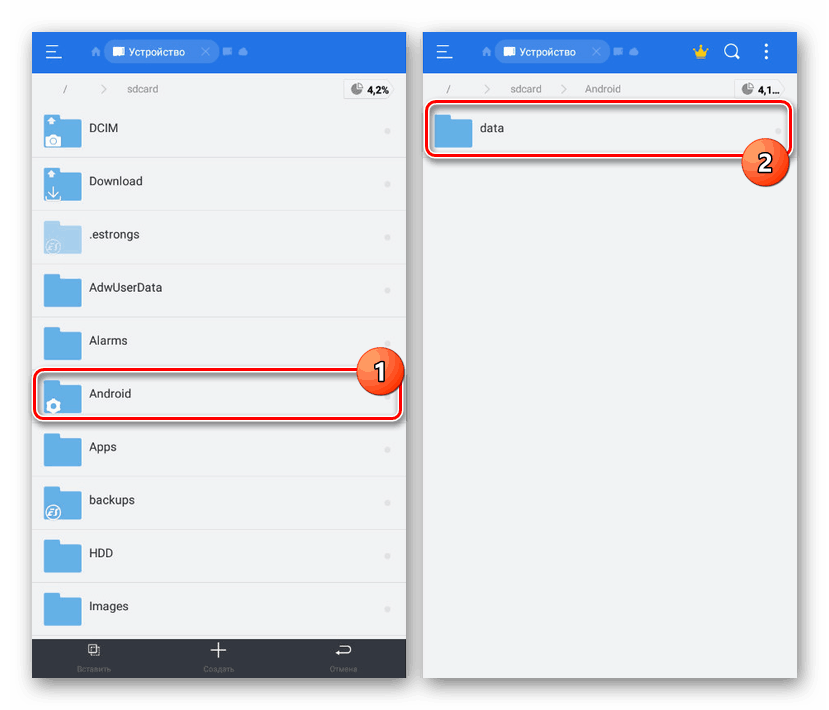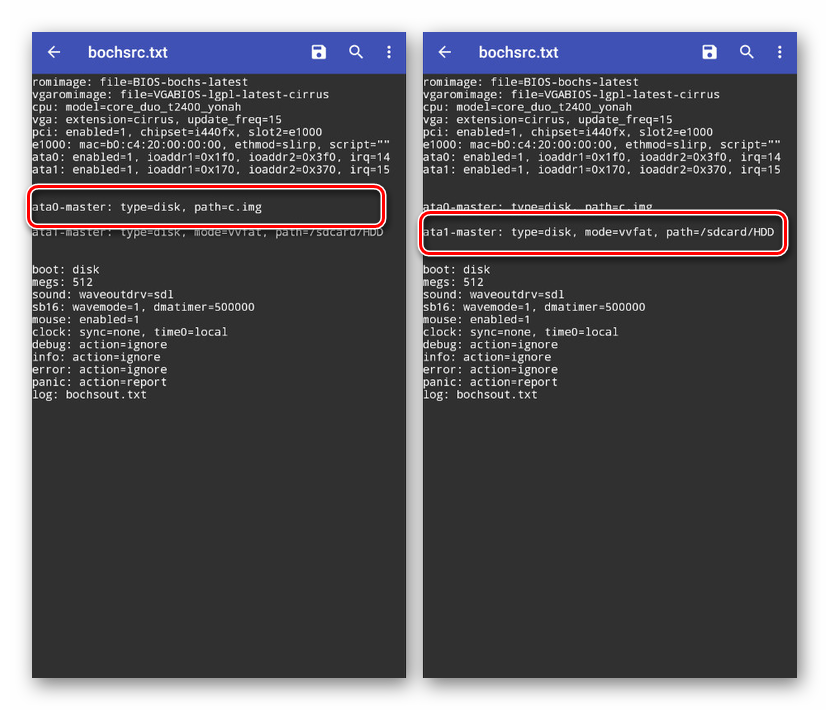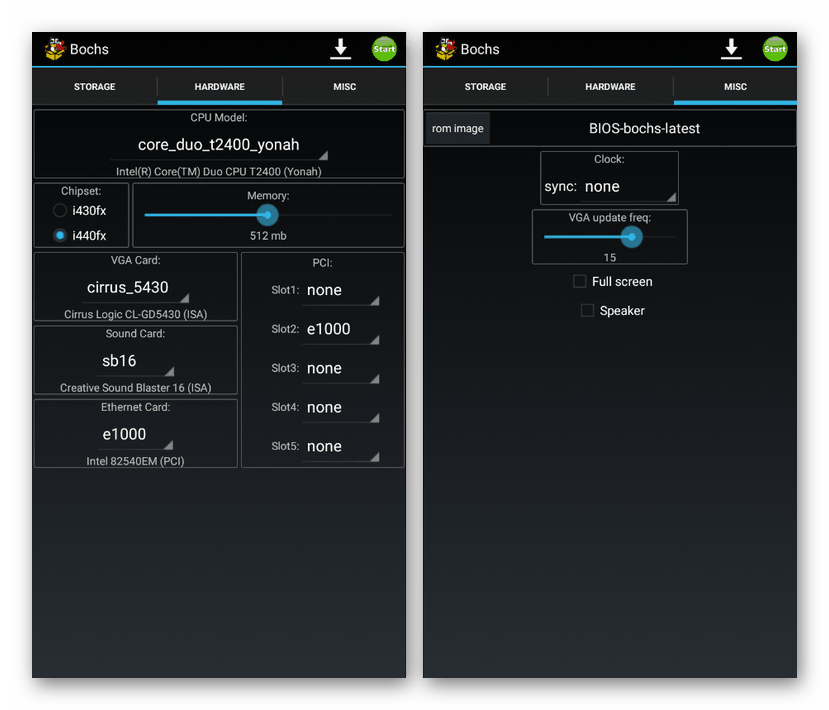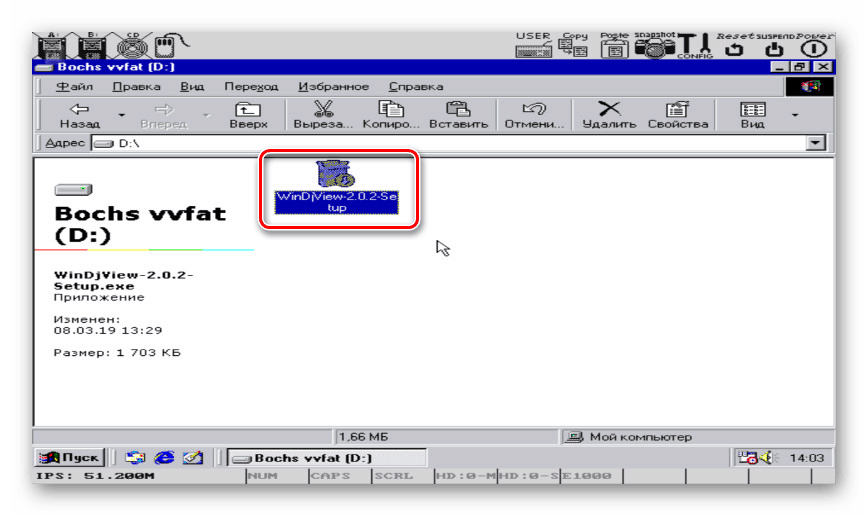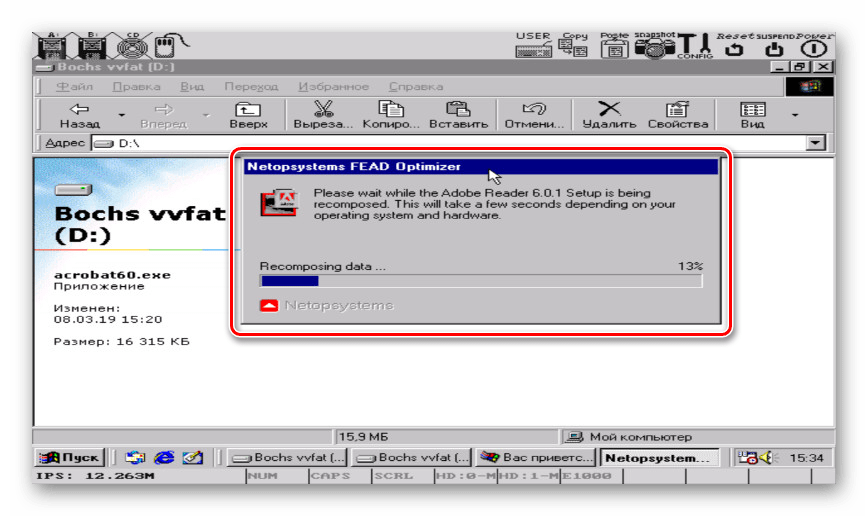Odpiranje datotek EXE na Androidu
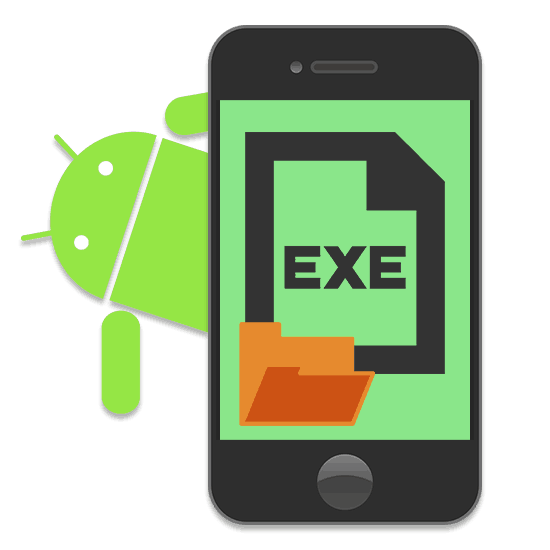
Platforma Android se bistveno razlikuje od znanega operacijskega sistema Windows, zlasti zaradi pomanjkanja podpore za datoteke EXE. Vendar pa je po potrebi še vedno mogoče odpreti izvršljive datoteke. O tem bomo razpravljali v današnjem članku.
Vsebina
Odpiranje datotek EXE na Androidu
Večina opravil Android je običajno rešena z namestitvijo ene ali več posebnih aplikacij, ki vam omogočajo, da odprete razširitev. Vendar pa je v primeru datotek EXE stanje nekoliko bolj zapleteno - za delo z njimi boste morali uporabiti emulatorje.
Metoda 1: Bochs
Danes je na voljo veliko programov za delovanje sistema Windows na pametnih telefonih in tablicah z Androidom. Takšne aplikacije vključujejo Bochs, ki deluje kot prost, vendar hkrati priročen emulator z velikim številom funkcij.
Prenesite Bochs s storitve Google Play Market
1. korak: Namestite Bochs
- Uporabite zgornjo povezavo in prenesite aplikacijo v telefon. Potem zaženite Bochs in brez spreminjanja nastavitev kliknite gumb »Start« v zgornjem kotu zaslona.
- Počakajte, da se datoteke kopirajo in se prikaže BIOS.
- To delo z aplikacijo lahko začasno zaključite. Prepričajte se, da ste ga izklopili, tako da med nadaljnjimi spremembami ni težav s parametri.
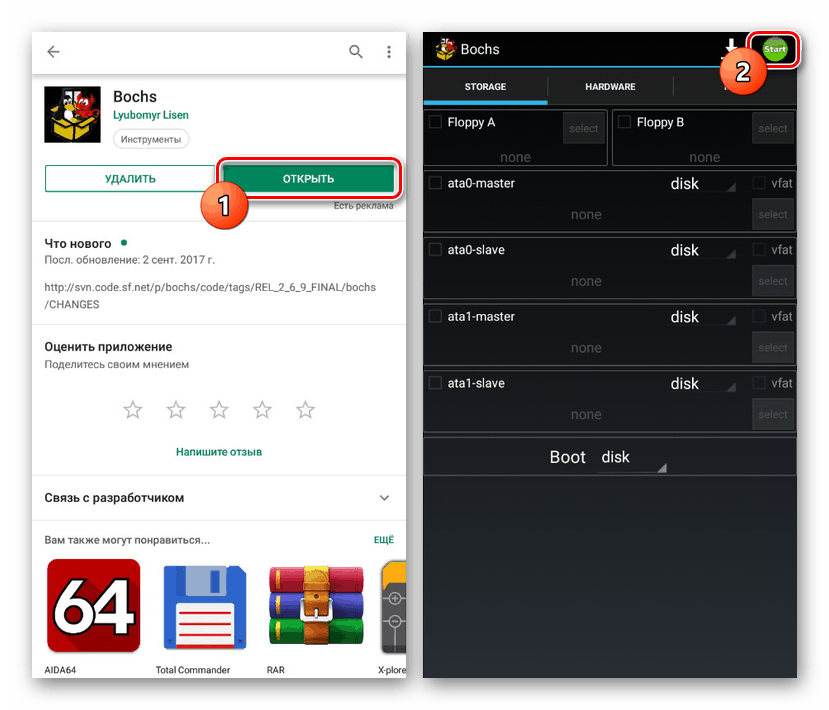

2. korak: Priprava datotek
- Uporabite kateri koli priročni upravitelj datotek, na primer "ES Explorer" in pojdite v korenski imenik naprave prek glavnega menija.
- Nato odprite mapo "sdcard" in tapnite ikono s tremi pikami v zgornjem desnem kotu zaslona. Na seznamu izberite »Ustvari« .
- Skozi okno, ki se je pojavilo, določite vrsto predmeta mape in vnesite poljubno ime. Najbolje je, da navedete ime »HDD«, da se izognete nadaljnji zmešnjavi.
- Ta imenik bo postal skladišče vseh EXE datotek, ki jih je mogoče odpreti v napravi. Zaradi tega takoj dodajte potrebne podatke v “HDD” .
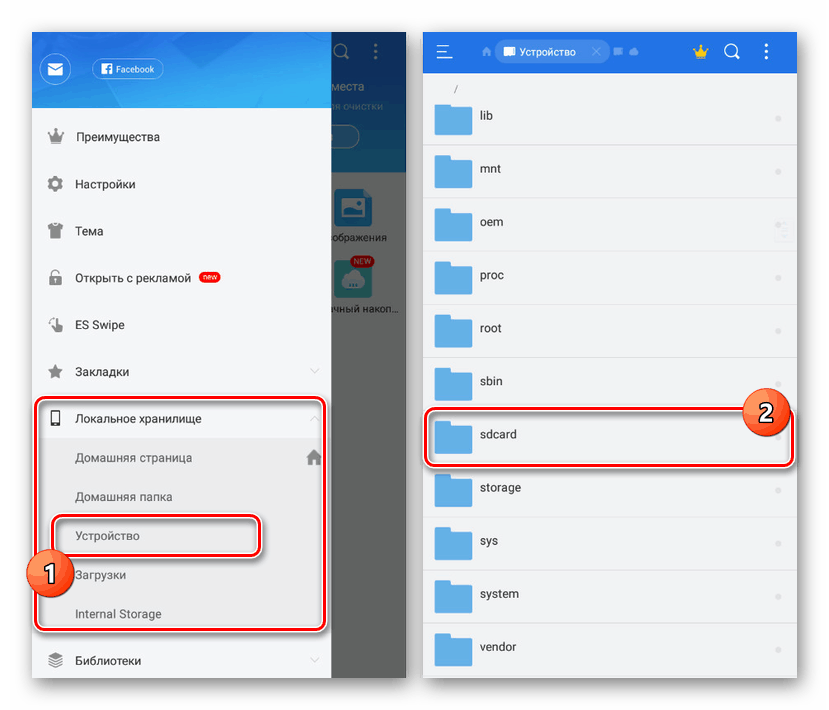
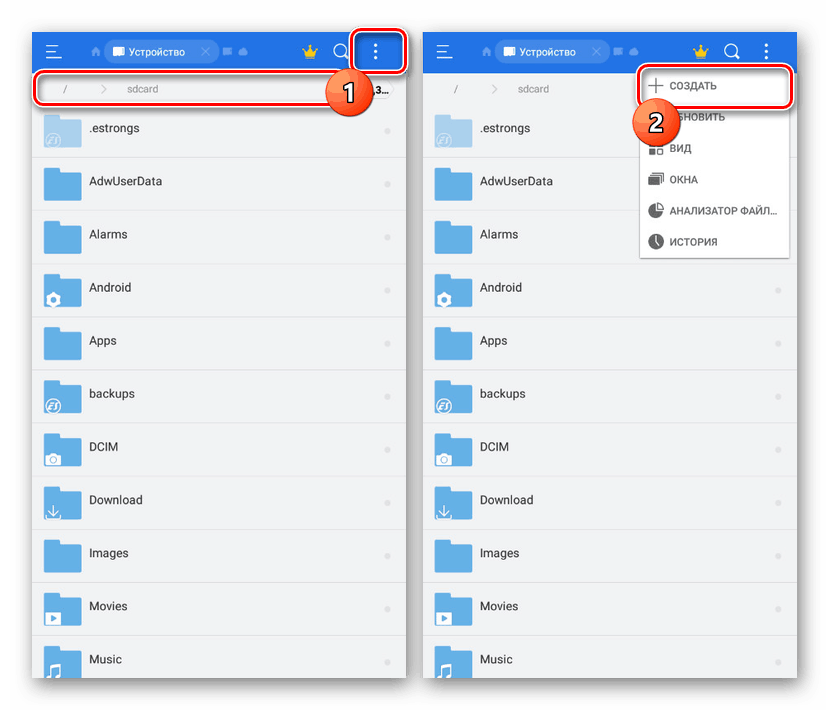
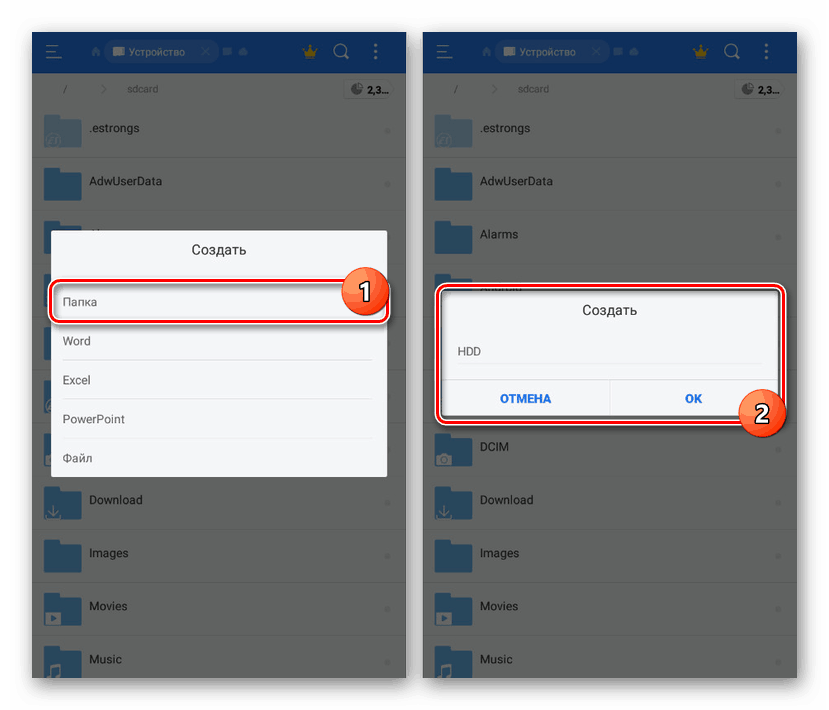
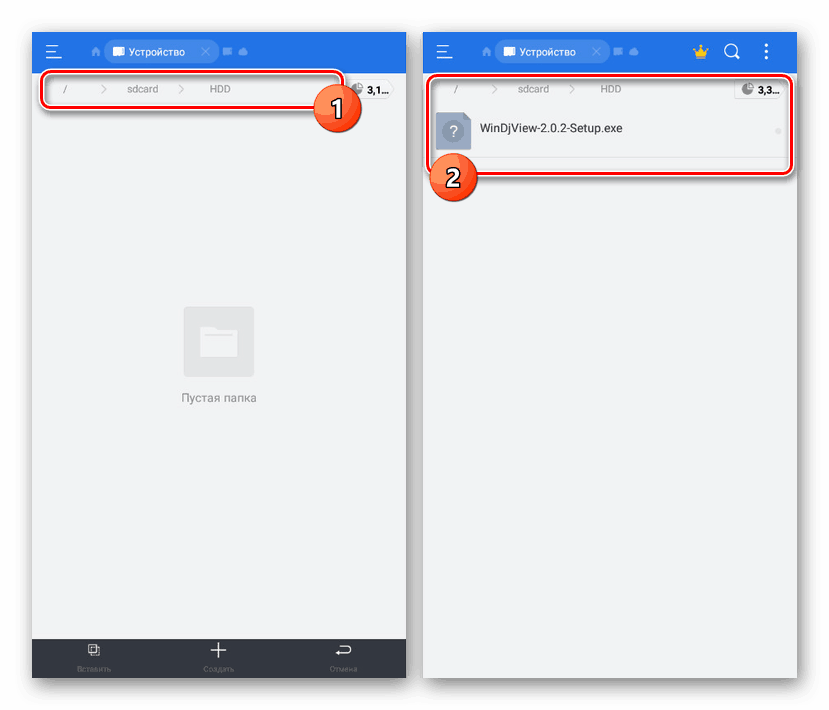
3. korak: Dodaj sliko
- Zdaj morate prenesti sliko Windows v obliki IMG. Najdete najkakovostnejše sklope iz spodnje povezave na forumu w3bsit3-dns.com. V tem primeru bo v našem primeru osnova vzeta različica Windows 98.
- Datoteko, naloženo v napravo, je treba razpakirati in prenesti v glavni imenik aplikacije. Če pametni telefon uporabljate pri prenosu in prenosu, ga kopirajte z orodjem »ES Explorer« .
- Odprite mapo "sdcard" in pojdite v razdelek "Android / podatki" .
![Pojdite v mapo Android prek Raziskovalca ES]()
Tukaj morate razširiti imenik aplikacij "net.sourceforge.bochs" in pojdite na "datoteke" .
- Ko je kopiranje končano, datoteko preimenujte v »c.img« .
- V istem imeniku kliknite "bochsrc.txt" in iz urejevalnika izberite kateri koli urejevalnik besedila.
- Poiščite vrednost "ata1: enabled = 1" , naredite prelom vrstice in dodajte spodnjo kodo. V tem primeru se lahko imenik »HDD« imenuje drugače.
ata0-master: type=disk, path=c.img
ata1-master: type=disk, mode=vvfat, path=/sdcard/HDD![Dodajanje mape z datotekami v bochs na Androidu]()
Samo še enkrat preverite spremembe, kliknite gumb za shranjevanje in zaprite urejevalnik besedila.
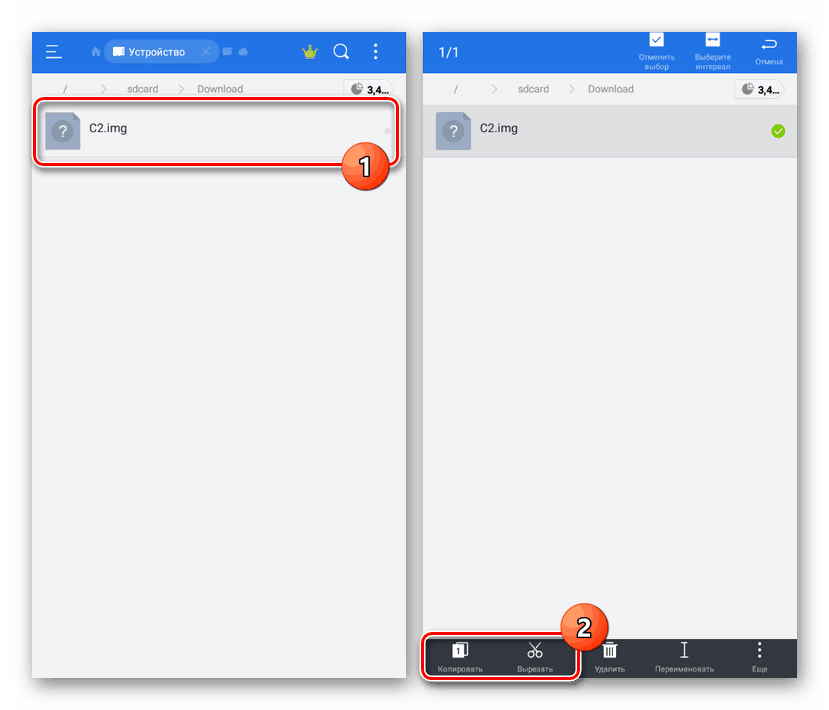
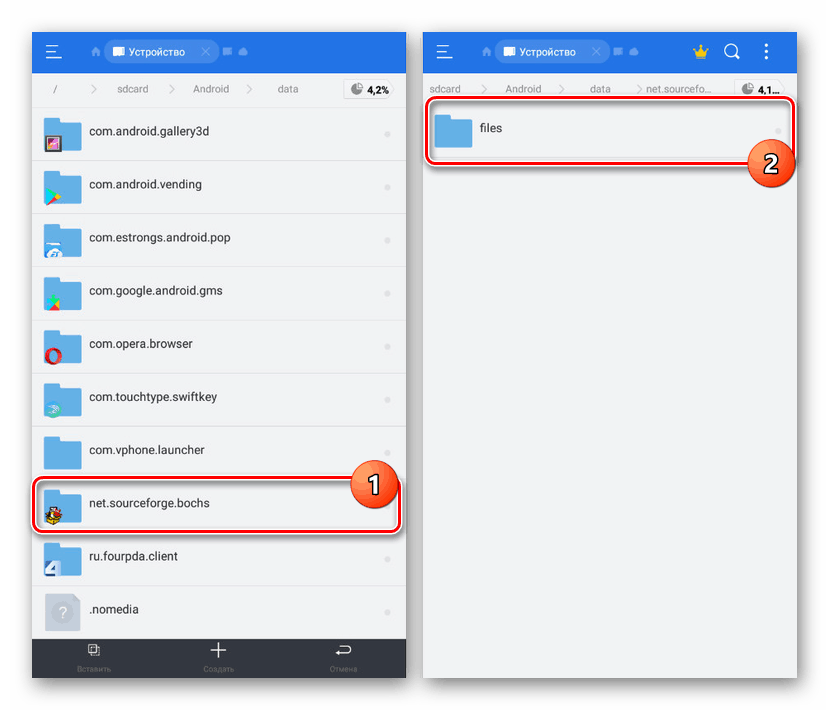

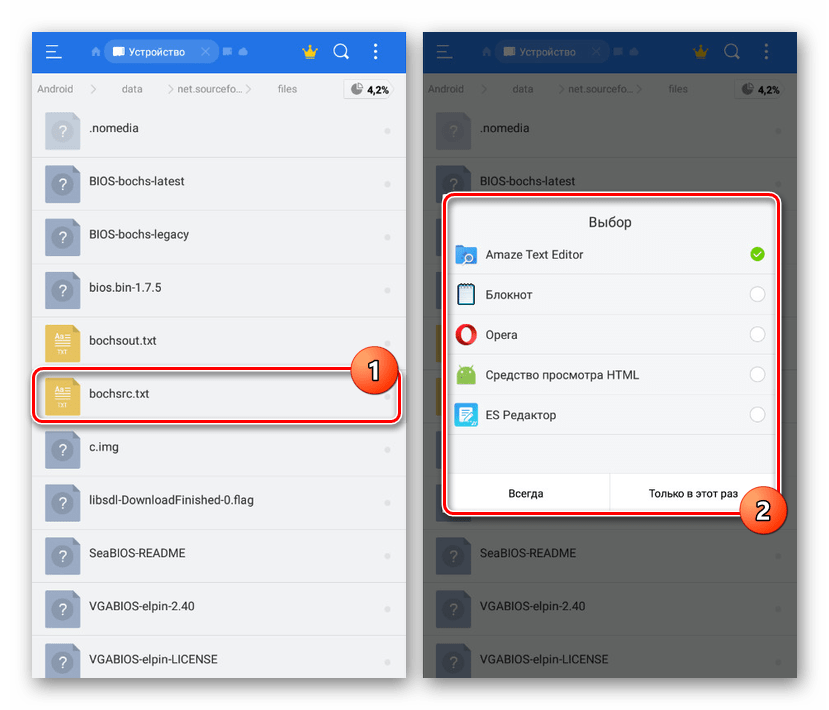
4. korak: Odprite EXE format
- Z ikono aplikacije ponovno odprite Bochs in se prepričajte, da sta prvi in tretji element označeni na zavihku »Shranjevanje «.
- Pojdite na stran »Strojna oprema« in izberite komponente, ki jih želite emulirati. Od tega je neposredno odvisna hitrost sistema in obdelava datotek.
![Prilagajanje moči Bochs emulatorja na Androidu]()
Kartica »Misc « vsebuje dodatne parametre, katerih sprememba bo minimalno vplivala na zmogljivost.
- Če želite zagnati operacijski sistem, kliknite gumb »Start« na zgornji plošči. Po tem se bo začel standardni zagonski postopek Windows v skladu z uporabljeno različico.
- Če želite odpreti datoteko, morate najprej obvladati upravljanje:
- Ikona »A« na zgornji vrstici omogoča priklic virtualne tipkovnice;
- Dvoklik na območje ustreza kliku na LMB;
- PCM lahko emulirate tako, da pritisnete dva prsta.
- Nadaljnja dejanja, kot lahko uganete, so podobna Windows. Na namizju kliknite bližnjico »Moj računalnik« .
- Odprite lokalni disk "Bochs vvfat (D)" . Ta razdelek vključuje vse, kar je v mapi »HDD« v pomnilniku naprave Android.
- Izberite želeno datoteko .exe tako, da jo dvakrat kliknete. Upoštevajte, da pri uporabi starejših, vendar manj zahtevnih različic sistema Windows, veliko datotek ustvari napako. To smo prikazali v spodnjem primeru.
![Odpiranje EXE-ja v Bochsu na Androidu]()
Če pa program podpira sistem, z odpiranjem ne bo nobenih težav. Enako velja za igre, vendar je za njihovo uvedbo bolje uporabiti drugo programsko opremo.
![Uspešen zagon EXE datoteke v Bachsu na Androidu]()
Opomba: Ko izklopite emulator, ga izklopite s tradicionalnimi metodami v meniju Start , saj je slika sistema lahko poškodovana.
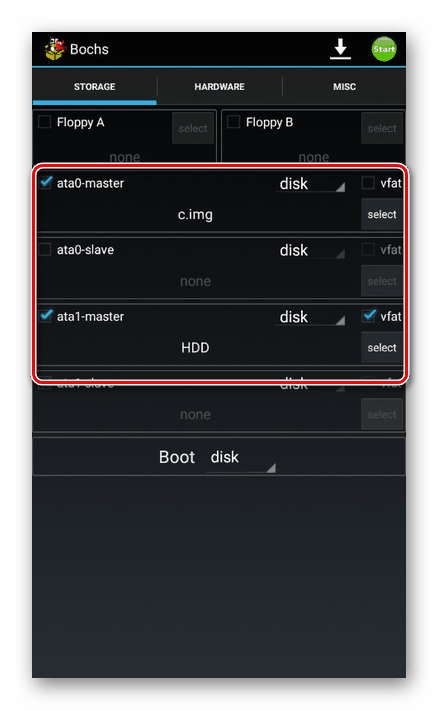
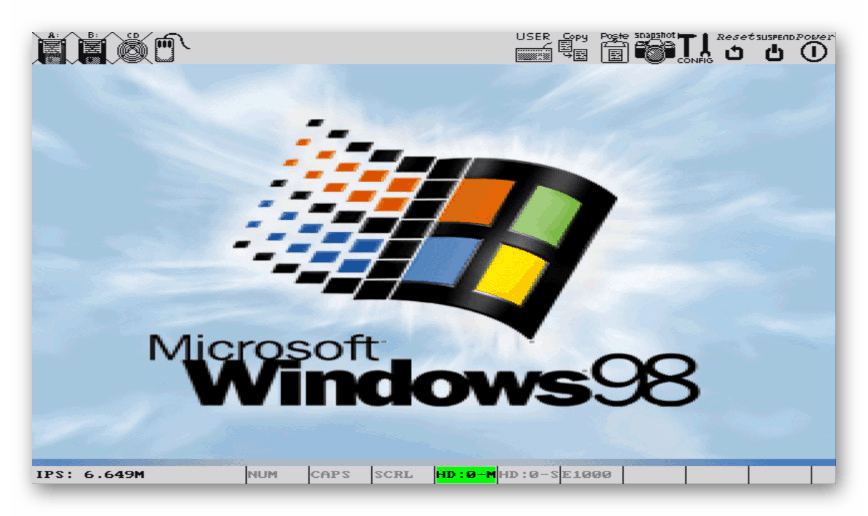
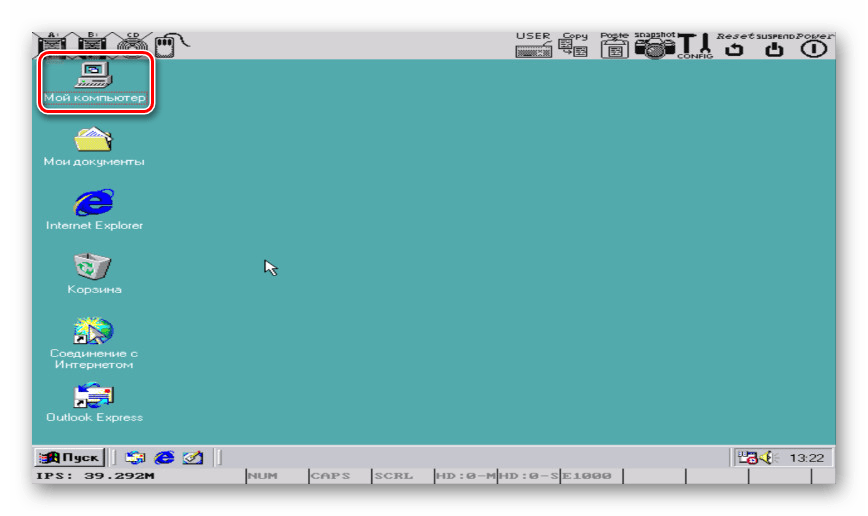
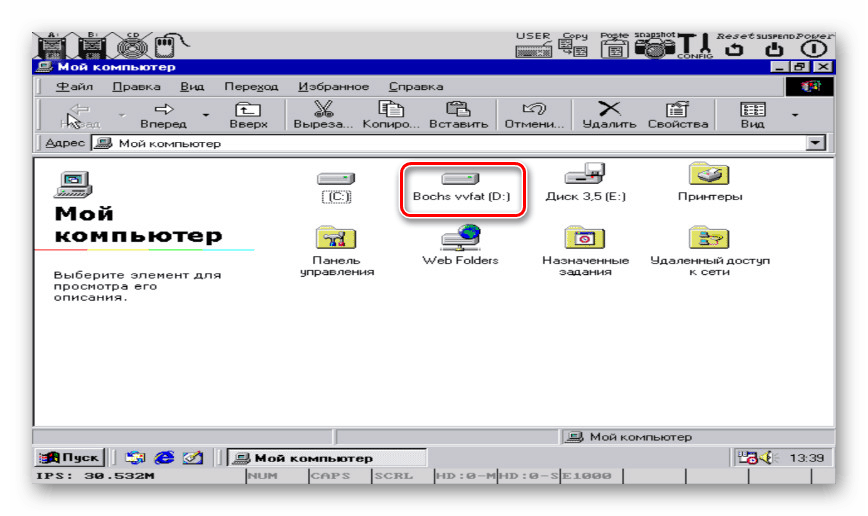
Poskušali smo podrobno opisati postopek emulacije operacijskega sistema Windows na Androidu, saj brez tega ni mogoče odpreti izvršljivih datotek. Sledite navodilom natančno, ne boste imeli težav z uporabo programske opreme. Edina pomembna pomanjkljivost aplikacije je zmanjšana na podporo ne vseh različic Androida.
2. način: ExaGear - Windows emulator
Za razliko od Bochsa, ExaGear Windows Emulator ne uporablja polne različice operacijskega sistema Windows. Zaradi tega slika ni potrebna za njeno uporabo, vendar obstaja več težav z namestitvijo. Kljub temu pa programska oprema deluje veliko hitreje kot kateri koli obstoječi partner.
Opomba: Aplikacija ni na Googlovem trgu Play, zato je forum edini zaupanja vreden vir.
Pojdite na Windows emulator ExaGear na w3bsit3-dns.com
1. korak: Namestite aplikacijo
- Pojdite na stran na priloženi povezavi in prenesite ExaGear. Prosimo, upoštevajte, da bo treba vse datoteke izvleči iz arhiva, v povezavi s tem namestiti arhivarja vnaprej.
Glejte tudi: Arhiverji za Android
- Dotaknite se datoteke z obliko APK in namestite po analogiji s katero koli drugo aplikacijo.
- Po tem zaženite ExaGear in počakajte na sporočilo o napaki.
- Vrnite se v mapo z unzipped podatki, izberite in kopirajte imenik »com.eltechs.ed« .
- Pojdite v imenik "sdcard" , odprite mapo "Android / obb" in prilepite kopirane datoteke, s čimer potrdite spajanje in zamenjavo.
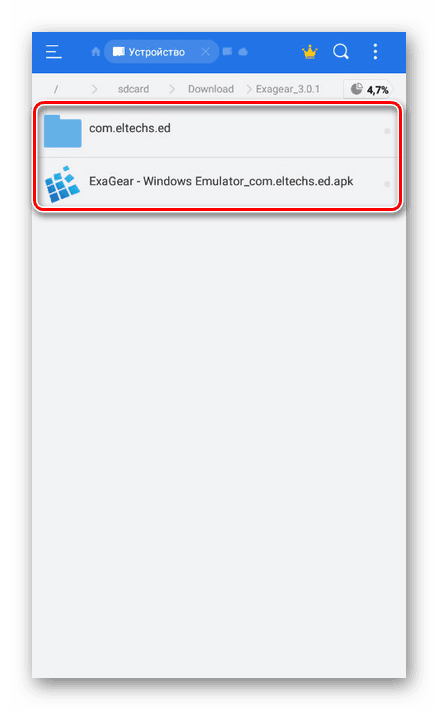
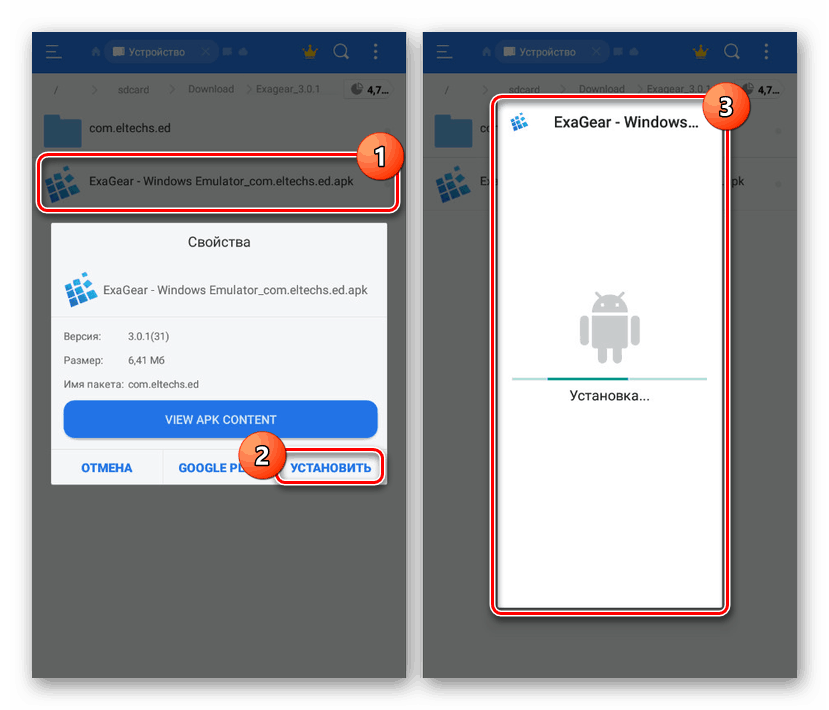
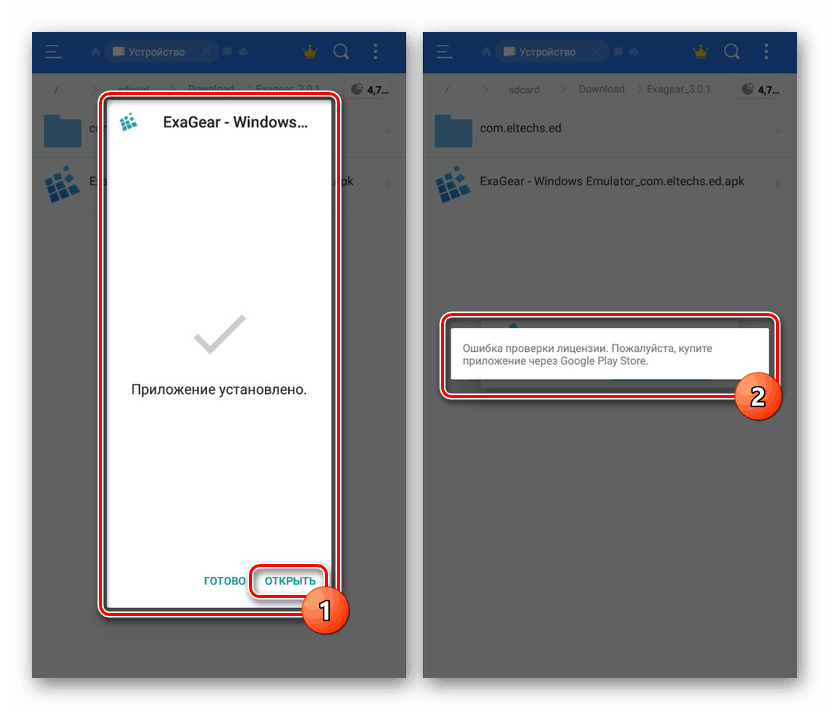
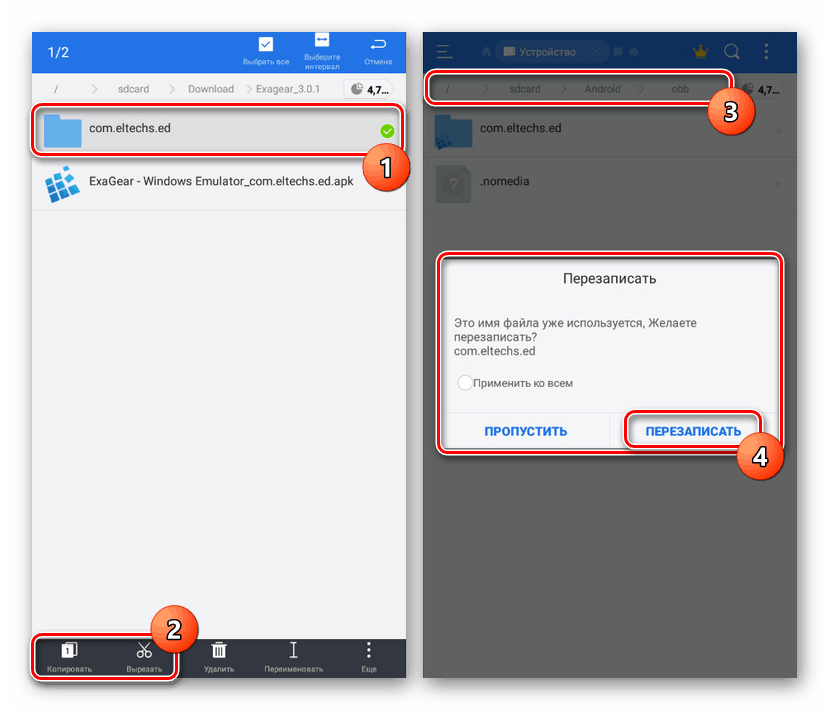
2. korak: Aktivirajte ExaGear
- Uporabite spodnjo povezavo in prenesite aplikacijo LuckyPatcher. Prav tako mora biti nameščen in zagnan.
- Po končani namestitvi in podelitvi korenskih pravic počakajte, da se skeniranje zaključi. S seznama, ki se prikaže, izberite ExaGear Windows Emulator in kliknite "Patch Menu" .
- Za dokončanje registracije tapnite vrstico »Ustvari licenco« .
- Če na napravi ni pravic ROOT, lahko uporabite spremenjeno različico teme vloge na 4pk . Vendar pa je uspešnost v tem primeru v dvomih.
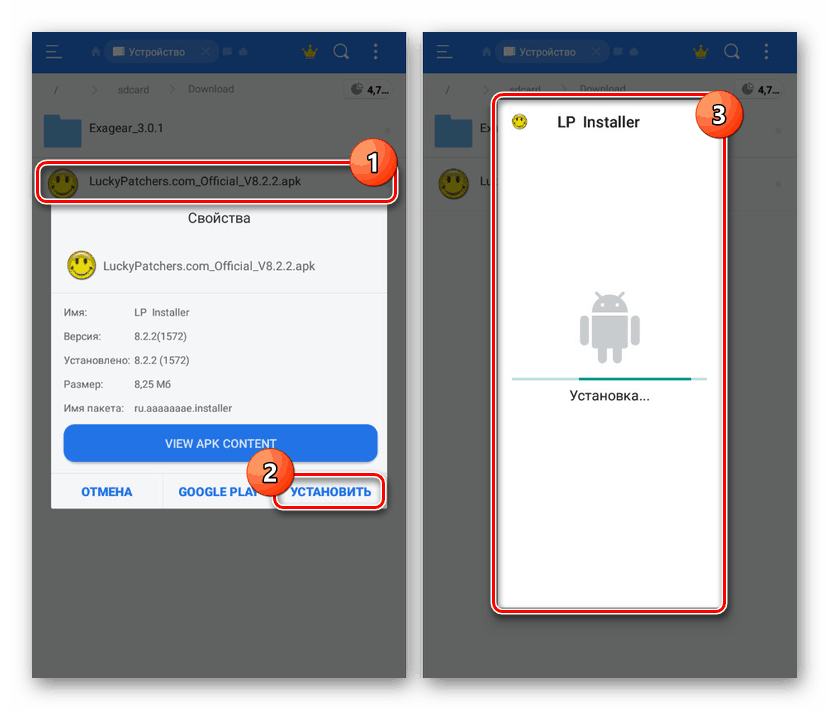
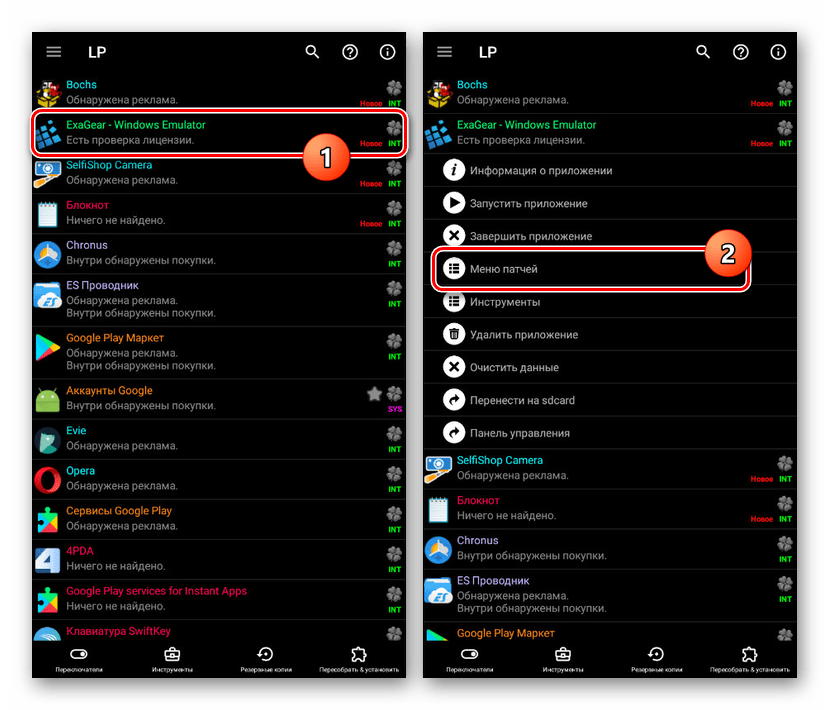
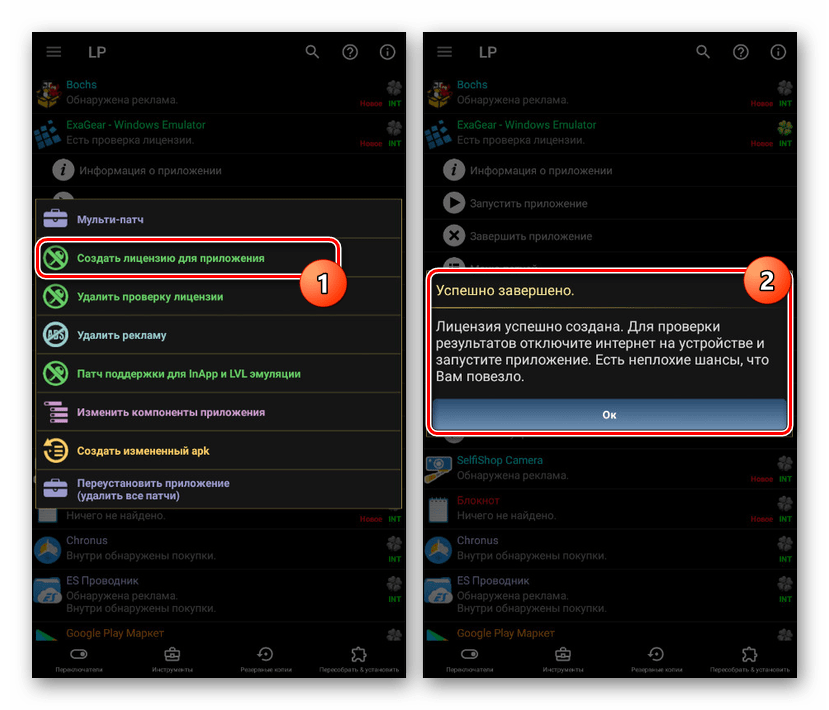
3. korak: Delo z datotekami
- Ko ste se ukvarjali s pripravo, pojdite v imenik "sdcard" in odprite mapo "Prenesi" . V tem imeniku morajo biti shranjene vse .exe datoteke.
- Zaženite ExaGear, razširite glavni meni in izberite “Application Setup” .
- Na strani izberite eno od možnosti ali kliknite »Druga aplikacija« .
![Skok na EXE datoteke iz ExaGear na Android]()
Podajte EXE datoteko, ki vas zanima, da začnete emulacijo, in opravilo se šteje za rešeno.
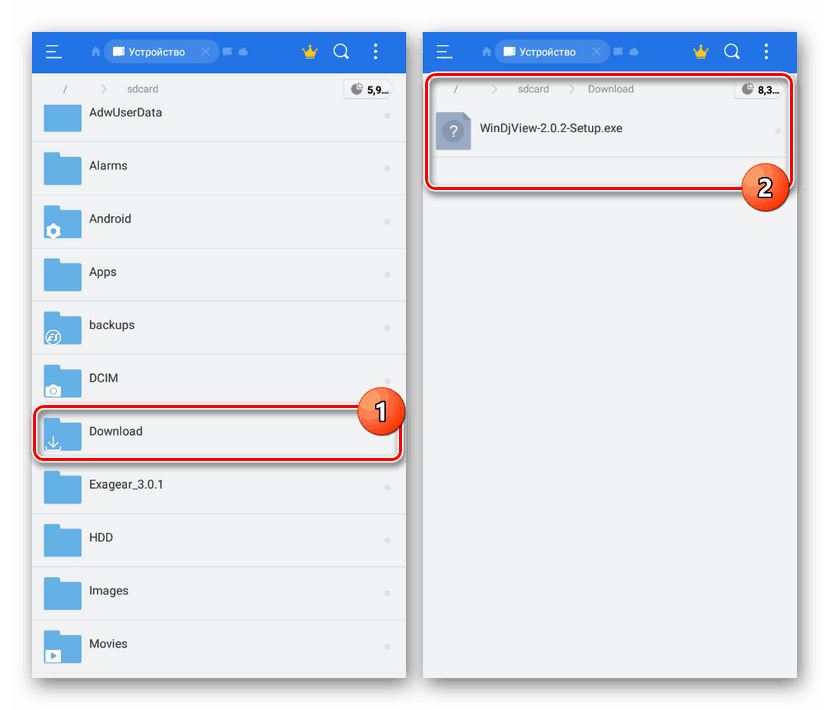
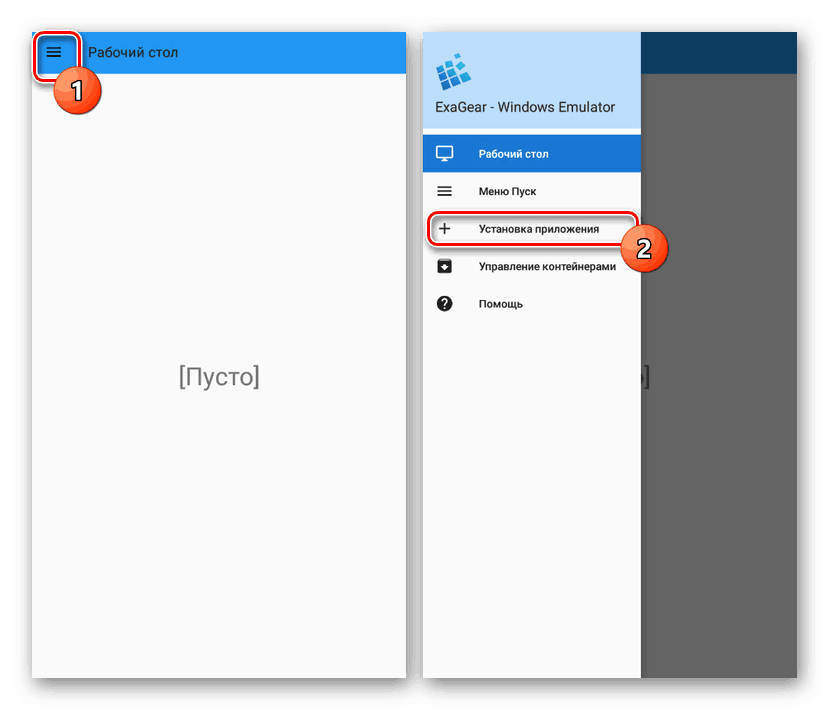
Velika prednost aplikacije je ne le možnost odpiranja programov z datotekami EXE, temveč tudi zagon nekaterih iger. Na sodobnejših napravah pa se lahko pri zagonu pojavijo napake.
Metoda 3: DosBox
Najnovejša aplikacija DosBox v tem članku je najlažja za uporabo, vendar ima številne omejitve v smislu podprtih programov. Z njim lahko poganjate EXE datoteke pod DOS-om, vendar jih ni mogoče namestiti. To pomeni, da mora biti program ali igra razpakirana.
Naložite DosBox brezplačno iz trgovine Google Play
DosBox Turbo stran v Trgovini Google Play
DosBox Turbo stran na 4xit.si
- Navedli smo različne vire za prenos aplikacije, saj obstaja več različic DosBoxa. Navodilo bo uporabilo turbo različico od w3bsit3-dns.com.
- Prenesite in namestite aplikacijo na napravi Android. Po namestitvi ni potrebno odpreti naprave.
- Pojdite v korenski imenik "sdcard / Download" , ustvarite mapo z naključnim imenom in vnesite odprte EXE datoteke.
- Zapomnite si pot do mape z izvedljivimi datotekami in odprite aplikacijo DosBox.
- Po "C:>" vnesite ukaz
cd имя_папки, kjer morate "folder_name" zamenjati z ustrezno vrednostjo. - Nadalje podajte ime EXE datoteke, ki se odpre brez pripone.
- Če je program ali igra v delovnem stanju, se bo začela.
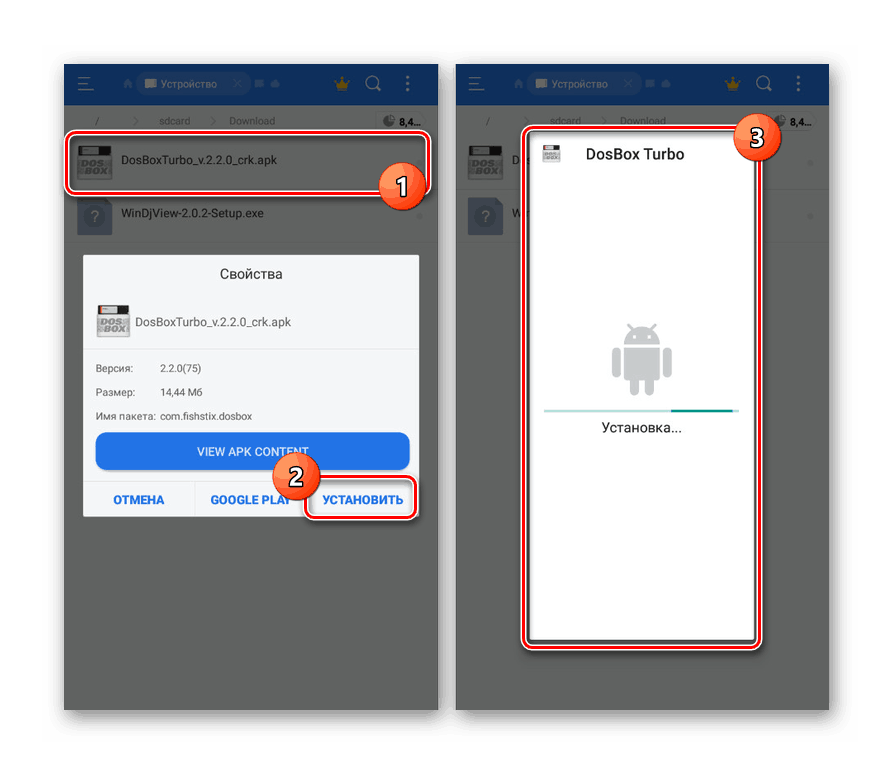
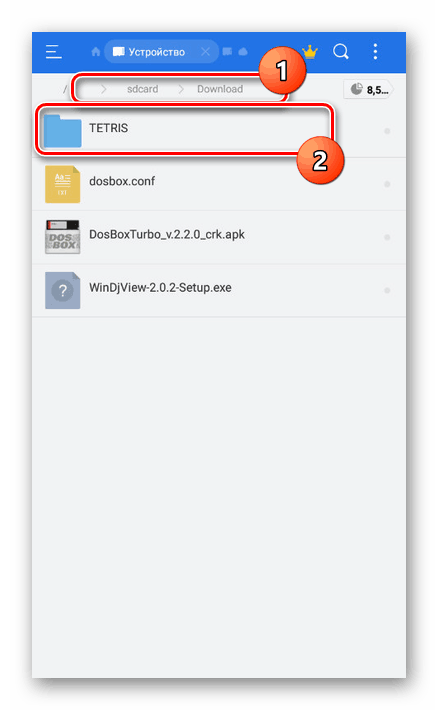
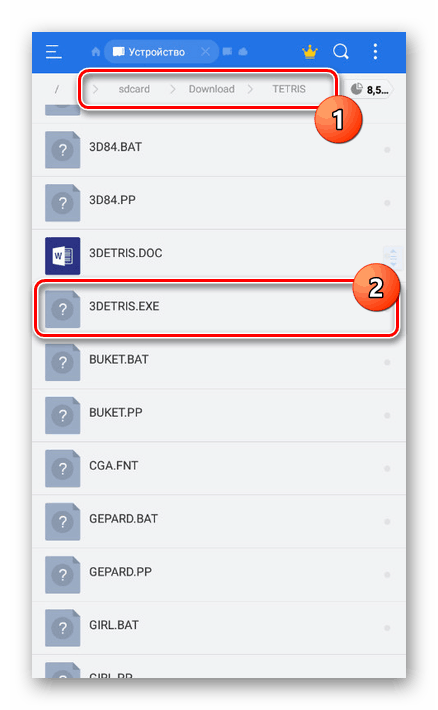
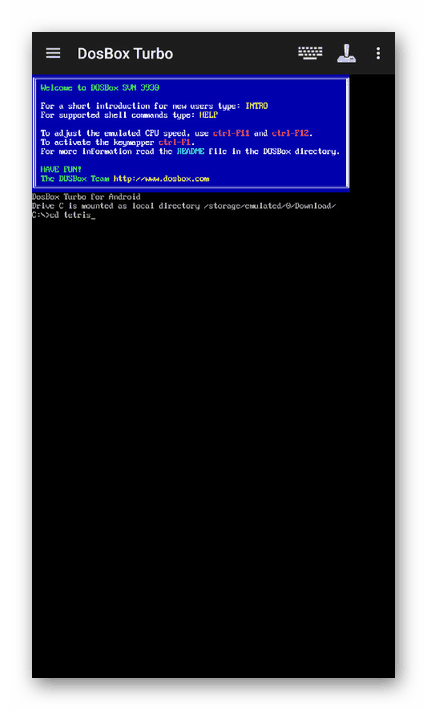
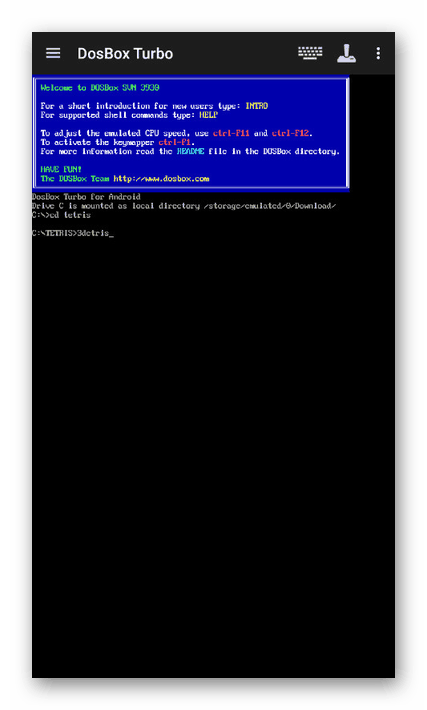
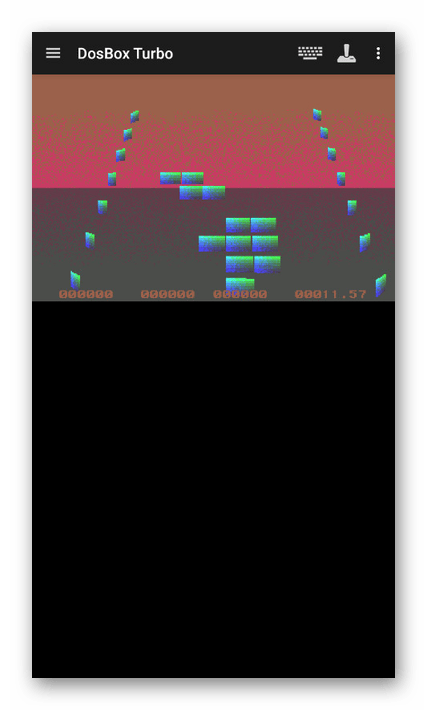
Prednost v tem primeru je uvedba praktično vseh aplikacij pod DOS z bolj ali manj sprejemljivim nadzorom. Poleg tega večina iger teče gladko brez obešanja.
Obravnavali smo tri različne možnosti, od katerih je vsaka primerna v določenih primerih in vam bo pomagala pri vodenju EXE datotek na vašem telefonu. Za razliko od uvedbe sodobnih aplikacij na Androidu, emulatorji delajo bolj stabilno na starejših različicah platforme.